
-
PureRef绿色版 V1.11.1
大小:10.3M 时间:2023-07-11 类别:备份还原版本:V1.11.1
展开

有些做图片设计的朋友经常需要对比两张图的不同之处,这里推荐一款非常好用的参考图神器PureRef,它的功能很强大,可以轻松的对比两张图的内容,简单好用,支持快捷键操作,这里已附上了最全的pureref快捷键,欢迎免费下载。

PureRef是一款专门为CG和美术从业者开发的参考图软件,软件可以置入多张参考图,可以灵活缩放软件窗口大小,图片位置,也可以置于软件顶端,还可以直接将参考图项目保存,下次直接点击项目文件就可以打开,不用重复导入参考图,是我目前接触过最好用的参考图软件。
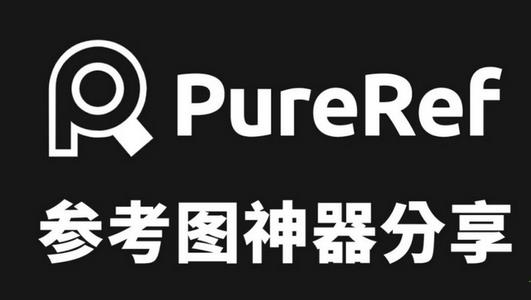
无论您是在收集灵感、制作情绪板,还是需要绘画或3D模型的参考图像,PureRef都可以让您专注于创作。
1、随意调整软件占用区域大小
2、软件内可自由排版参考图位置,以及随时放大缩小参考图
3、参考图可直接拖入软件内,软件内选中图片按Deldel可删除图片

4、可以将软件置顶
5、导入需要的参考图后,按需求排版完全后可以直接保存成项目文件,下次可直接打开使用,不需要重新导入图片(PS如果你把原图片删除了或者移动位置了则需要重新导入排版)
从任何地方拖放图像
直接从您的计算机上传图像,粘贴或直接从浏览器中拖动图像。
始终在您需要的地方
通过将PureRef设置为始终保持在您的工作空间之上,让您的灵感永远在手边。凭借其简约的界面,它占用的空间与您想要的一样多。
优化您的工作流程
利用无数可用的工具。写一个快速笔记,切换去饱和度,排列和对齐图像。
1.控制(配合左键)
窗口内鼠标左键框选
窗口边鼠标左键调整窗口大小
鼠标中键或按住Alt移动画布
鼠标滚轮或按住Z缩放画布
按住S查看目标位置颜色信息(可复制16进制颜色代码)
按住D查看目标位置在图片窗的位置信息
按住Ctrl旋转
按住Ctrl+Shift以45度旋转
按住Ctrl+Alt缩放
按住Alt+Shift翻转
按住Alt+Shift+Ctrl调整透明度
按住C裁剪
按住V在图片窗内移动
按住Shift+V在图片窗内缩放
空格聚焦选中图片(在窗口内最大化选择的图片)
小键盘上将选中图片放在最上层
小键盘下将选中图片放在最下层
小键盘左聚焦上一张图片
小键盘右聚焦下一张图片
Del删除选中图片
2.快捷键
Ctrl+x关闭软件
Ctrl+V粘贴(可粘贴文本和图片)
Ctrl+M最小化窗口
Ctrl+F全屏窗口
Ctrl+Shift+A置顶窗口
Ctrl+Shift+B置低窗口
Ctrl+U设置
Ctrl+Shift+P自动排序全部图片
Ctrl+H帮助
Ctrl+J关于
Ctrl+Z撤回
Ctrl+Shift+Z重做
Ctrl+C复制
Ctrl+N文字笔记(目前无法输入中文,建议直接Ctrl+V粘贴文本)
Ctrl+T鼠标穿透(无法选定窗口)
Ctrl+Y将选择的图片覆盖在屏幕上(可操作其他软件)
Ctrl+Shift+R将窗口调整至选择的图片窗口大小
Ctrl+W锁定窗口位置
Ctrl+O优化画布
Ctrl+G重置相机
Ctrl+Shift+G重置相机缩放
Ctrl+R锁定画布
Ctrl+Alt+G黑白显示所有
Ctrl+K清理画布
Ctrl+Shift+C重置选择的图片窗口的裁剪
Ctrl+Shift+T重置选择的图片窗口的变换(缩放,旋转,翻转)
Ctrl+Shift+O打开选择图片的位置
Alt+T开关选择图片的双线性取样(开了可以看到像素点)
Alt+G开关选择图片的灰度
Ctrl+P自动排序选择图片
Ctrl+Alt+N按名字排序选择图片
Ctrl+Alt+A按添加时间排序选择图片
Ctrl+小键盘上下左右将选择图片上下左右对齐
Ctrl+Alt+S堆叠选择图片
Ctrl+Alt+上按大小规格化所有图片窗
Ctrl+Alt+左按高度规格化所有图片窗
Ctrl+Alt+右按宽度规格化所有图片窗
Ctrl+S保存
Ctrl+Shift+S另存为
Ctrl+E导出场景(将整个画布导出为PNG图片)
Ctrl+Alt+I导出所有图片
Ctrl+Shift+I导出选择图片
Ctrl+L载入
Ctrl+I载入图片
Alt+数字载入预设界面配色(1黑2白3透4567自定)
Ctrl+加减号调整整体透明度(注意,主键盘的那是等号)
Ctrl+Shift+L加载最近
如何移动PureRef窗口?
确保通过右键菜单-窗口-最大化或快捷键CTRL+F关闭最大化。按住鼠标右键移动窗口。
如何关闭鼠标透明模式?
默认快捷键是Ctrl+T。根据您的快捷方式设置,您可能还需要通过单击任务栏图标或ALT+TAB来赋予PureRef焦点。如果您想避免这种情况,请将快捷方式上下文设置为Global。在Windows中,您还可以使用任务栏预览按钮来启用和禁用鼠标透明度。
我想在商业上使用PureRef,我需要许可证吗?
不,PureRef没有任何类型的许可限制,任何人都可以将其用于商业和非商业用途,请阅读许可协议中的更多信息。我们的目标是为单次下载销售的未来发展提供资金,因此我们希望那些有能力做出贡献的人会这样做。
PureRef支持哪些图像格式?
BMP、DDS、GIF(仅限第一帧)、ICNS、ICO、JPEG、JP2、MNG、PBM、PGM、PNG、PNM、PPM、PSD、TIFF、WEBP、XBM、XPM、TGA、SVG、EXR。
PureRef还支持更多格式,因此即使您的格式未在此处列出,PureRef可能仍然支持它,请尝试一下!
我可以在OSX中打开多个PureRef实例吗?
是的。打开终端并输入:open-n-a"PureRef"。
不同的PureRef窗口可以有不同的设置吗?
是的,在Windows中。您可以在命令行上为PureRef提供设置文件的路径:PureRef.exe-sC:\path\to\settings.ini。要自动执行此操作,请创建包含命令行设置的PureRef快捷方式。
键盘绑定器中的“上下文”下拉菜单是什么意思?
它指示快捷方式将在哪个窗口上下文中触发。如果它设置为“全局”,即使PureRef没有窗口焦点,快捷方式也会触发。如果设置为“Window”,它只会触发当前打开的属于PureRef的窗口。如果它设置为“应用程序”,只要PureRef有焦点,它就会触发。
我最大化了我的窗口,无法再次调整它的大小。最小化只是将其折叠到任务栏。我该怎么办?
最大化是一个切换,只需再次按CTRL+F(CMD+F)或在窗口-最大化下的右键菜单中切换它。
关于我保留在PureRef中的图像的隐私政策是什么?我的图像是否在线存储?
没有关于您的图像(或图像本身)的数据被发送到或在线存储。它们仅本地存储在您的计算机上。我们存储的任何数据都在我们的隐私政策中提及,如果这在某些时候发生变化,隐私政策将会更新,您需要主动同意这一点。
痛苦轴心:必须说它很强大,而且大家都在用它,如果你想了解更多,那么我个人建议你尽快来下载体验试试看,肯定不会让你失望!
提取码: ngs4
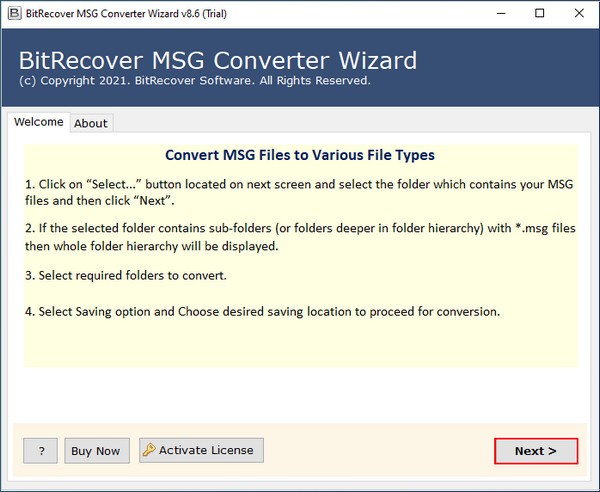 BitRecover MSG Converter Wizard特别版(MSG 文件导出/转换为 PST) V9.0
BitRecover MSG Converter Wizard特别版(MSG 文件导出/转换为 PST) V9.0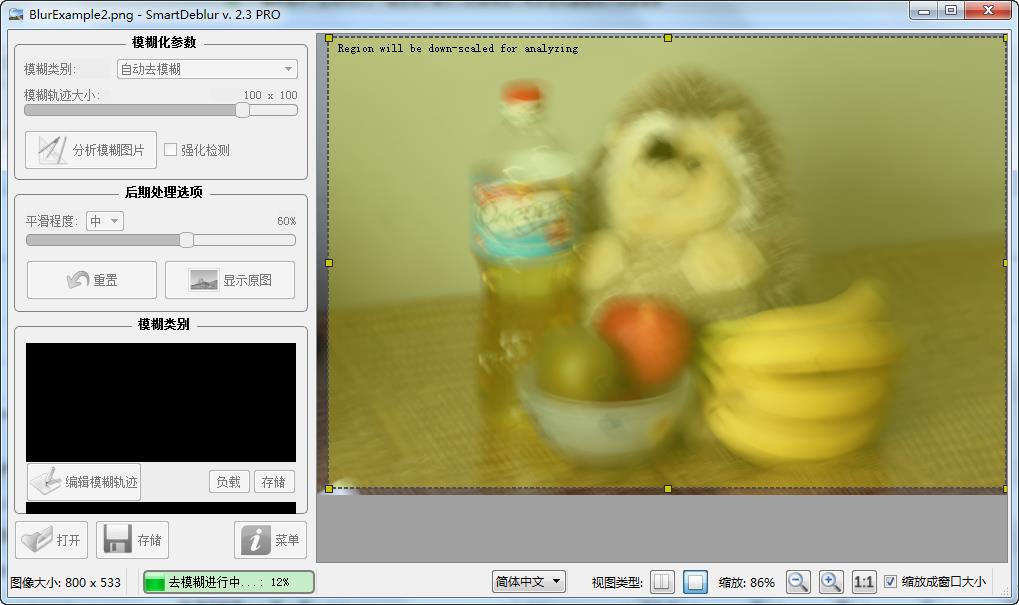 SmartDeblur中文破解版 V2.3.0
SmartDeblur中文破解版 V2.3.0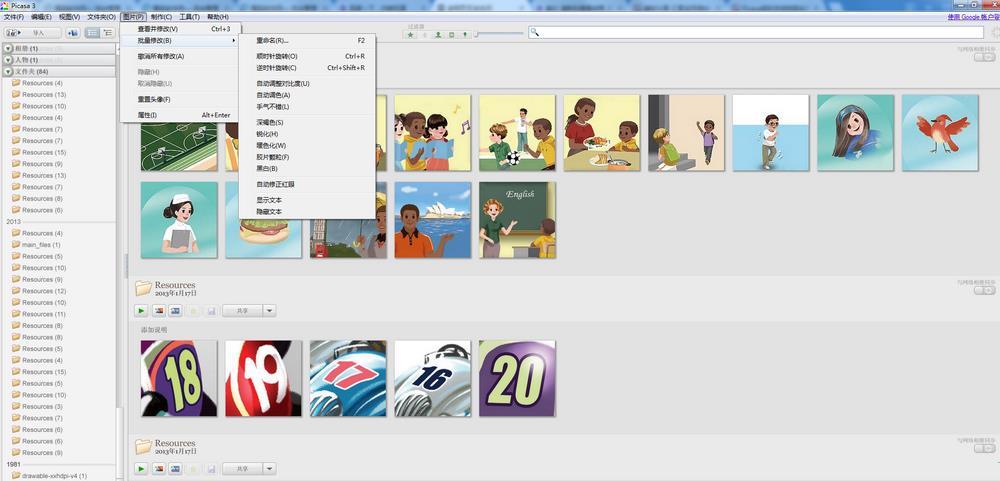 Picasa3官方中文版 V3.9.138
Picasa3官方中文版 V3.9.138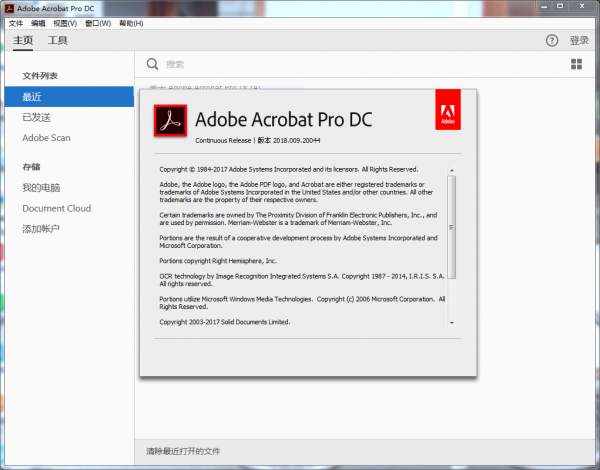 Acrobat Pro DC 2022中文直装版
Acrobat Pro DC 2022中文直装版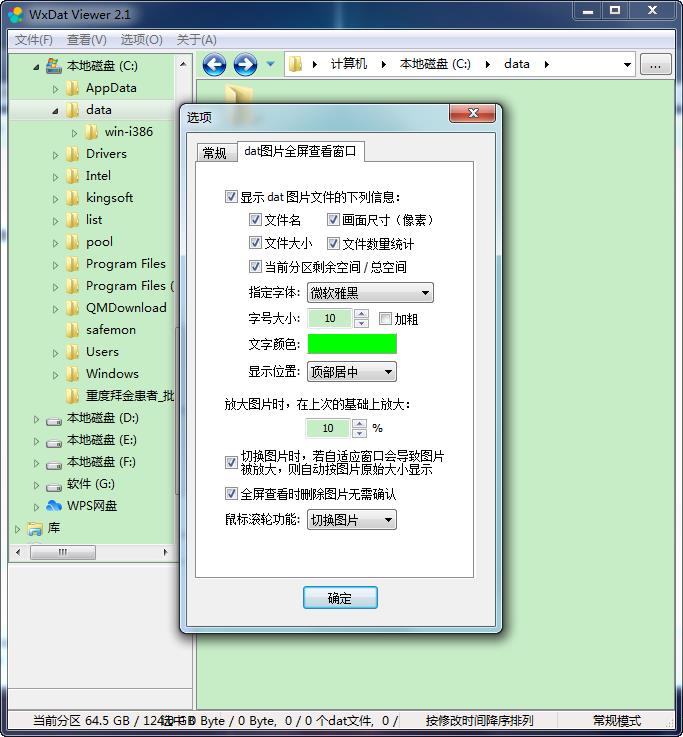 微信dat图片查看器绿色免费版(WxDatViewer) V2.1
微信dat图片查看器绿色免费版(WxDatViewer) V2.1 PDF Shaper Professional绿色单文件版 (全能PDF工具箱) V12.4
PDF Shaper Professional绿色单文件版 (全能PDF工具箱) V12.4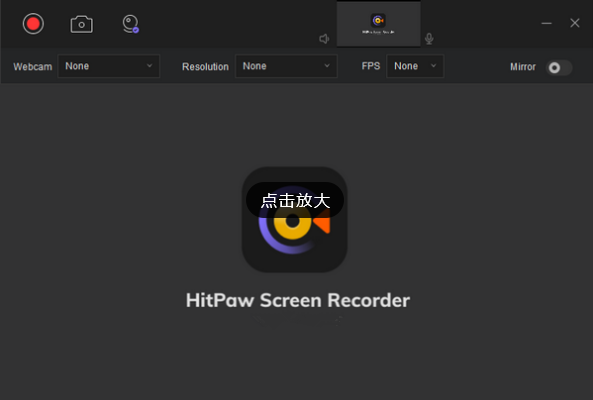 HitPaw Screen Recorder中文破解版(屏幕录制工具) V2.2
HitPaw Screen Recorder中文破解版(屏幕录制工具) V2.2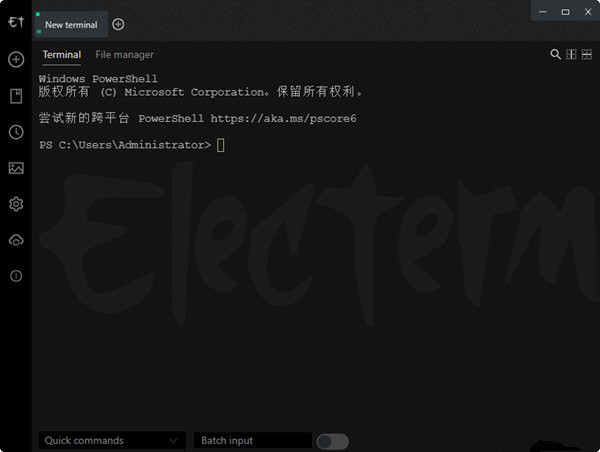 electerm直装版(电脑终端模拟器) V1.21.88
electerm直装版(电脑终端模拟器) V1.21.88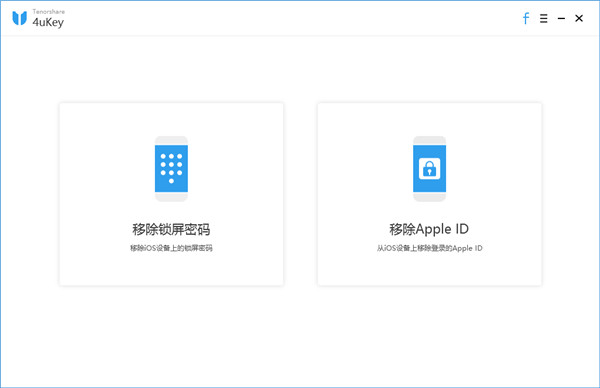 Tenorshare 4uKey激活版 (iphone/ipad解锁工具) V3.0.21.8
Tenorshare 4uKey激活版 (iphone/ipad解锁工具) V3.0.21.8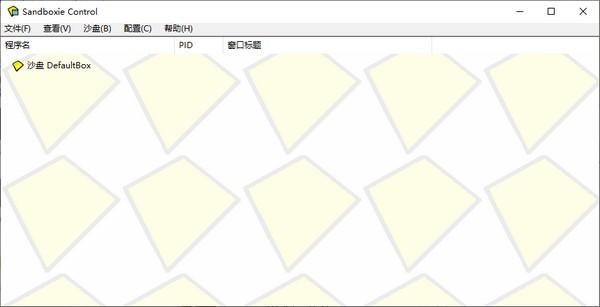 沙盘官方版 V5.56.2
沙盘官方版 V5.56.2
今日头条官方正版 V8.8.843.90 MB 今日头条官方正版,各种优秀作品和独特的玩法,这就是玩家普遍对它的印象,上乘的美术与音乐无疑是对支持这款作品的玩家最好的回应,容易上手,快节奏的游戏体验,壮观的场景关卡,具有挑战性的任务剧情,玩
下载
音乐雷达安卓版 V13.26.0-23041429.34MB当你听到一段动人的旋律,你是如何找到它的名字呢?音乐雷达是一款多面搜音乐软件,能够在您最喜欢的应用当中直接使用去搜索音源信息,网罗你的所有发现和各种惊喜时刻,让你听到的一切喜欢的声音都能记录其中,帮助找到自己更爱的音乐,发现更多世界上好的声音。
下载
扫描全能王安卓版 V6.20.092.05 MB扫描全能王手机版这款游戏大大超出了我的预期,没有想到的是游戏的美术风格很棒,优化也很棒,画面全程无掉帧卡顿,原本测试时候的奔溃BUG影响游戏体验,已经被完美解决了,令人惊叹的
下载
万能空调遥控器破解版 V1.445.52MB 天气太热,回到家马上要开空调, 到平时常用的空调遥控器居然找不到,试试这款万能空调遥控器app吧。它是一款非常方便好用的遥控智能家电手机软件,这款软件不单单只可以遥控空调,还可以遥控其它大部分的电
下载
佛教音乐安卓版 V3.3.559.50MB每个人的追求都不一样,有些喜欢轻音乐,有点喜欢摇滚乐,就有人爱佛教音乐,而今天推送的佛教音乐是一款音乐播放软件,这里收录了众多佛教传度音乐,品类十分多样,还有音质能够自主选择,更有交流圈能够帮助感兴趣的用户们一起交流心得,净化心灵,从而找到归属感,快来下载体验吧
下载
百度文库免费版 V8.0.53 21.75 MB《百度文库》是一款拥有海量文档资源的手机阅读软件,在这里可以找到很多资料,实用便捷,一机在手,囊括四海知识,天文地理财经政治金融军事,无所不知,无所不有,强烈推荐大家使用!
下载
腾讯地图关怀版 V1.154.36MB 腾讯地图关怀版,与其他腾讯地图有什么不一样呢?原来是很有心的一款设计,专为老年人朋友设计的手机地图app,该软件具有大字体、精确导航、路线规划等功能服务,可以帮助用户更好的生活和出行,并且帮助你老
下载
小小追书在线阅读版14.89MB 欲罢不能的小说免费看,百万资源都在你手中,感受下阅读的极致体验,小小追书在线阅读版说到做到,它是一款为伙伴们带来诸多小说资源的软件!小小追书官方免费版内容描绘的极其丰富,咱们可以尽情阅读自己喜
下载
史努比小说安卓版 V102019.72MB对于网络小说你有什么样的要求呢?你想要看的是什么类型的小说作品呢?史努比小说官方版app下载是一款非常优质实用的全网小说阅读软件,用户在这款软件中可以自由的阅读任何一般小说,这款软件会为用户提供超多经典优质的最新热门小说,里面还有许多种类型的小说,在软件中都有非常详细的分类,方便了用户进行筛选,喜欢的用户快来下载体验吧。
下载
美团外卖官方版 V7.86.2 68.27 MB美团外卖,送啥都快。送外卖,我们更专业!美团外卖现已覆盖全国1500+所城市,在线门店数突破百万。
下载